Descripción
La Nota de Débito de Venta por Cheque Rechazado es un comprobante oficial que se emite a favor del vendedor cuando un cheque- entregado por el cliente como medio de pago- resulta rechazado (por falta de fondos, defectos formales u otras causales). Previo a la transacción, debe haberse generado un pendiente desde el Rechazo de valores de terceros.
Sus efectos principales, son:
- Impacta en la cuenta corriente, incrementando la deuda del cliente.
- Genera un asiento contable que revierte el pago previamente imputado.
- Permite documentar y respaldar el nuevo saldo adeudado por el cliente.
Tras su autorización en el ERP, se envía automáticamente a ARCA, para su validación y numeración definitiva.
Generar una Nota de Débito de Venta x cheque rechazado
Ubicación
Se accede desde la carpeta Ventas > Administración de Ventas, que contiene las siguientes subcarpetas:
- Nota de Débito de Venta x Cheque Rechazado: es una vista con los registros generados, desde la cual se autoriza la transacción.
- Pendientes de Nota de Débito de Venta x Cheque Rechazado: para generar la NDVxChRech desde pendiente, a partir de un Rechazo de valores de terceros.
Procedimiento
La transacción se genera desde pendiente, teniendo en cuenta:
- Ubicación: Ventas > Administración de Ventas > Pendientes de Nota de Débito de Venta x Cheque Rechazado
- Origen: Rechazo de Valores de Terceros al cual realizar el débito.
- Acción: Procesar Pendiente.
- RTD: al procesar el pendiente, en relación indicar RTD - Nota de Débito x Cheque Rech.
- Nuevo registro: el formulario se abrirá con los datos asociados al Rechazo de Valores de Terceros; en caso necesario, completar los datos restantes, según las referencias de Campos a completar.
- La transacción se genera en estado Abierta, con flag Pendiente.
- Para finalizar, sobre el registro de la Nota de Débito de Venta x Cheque Rechazado, hacer click botón derecho y en Transiciones, ejecutar Confirmar.
Campos a completar
Completar los campos del formulario, teniendo en cuenta las siguientes referencias:
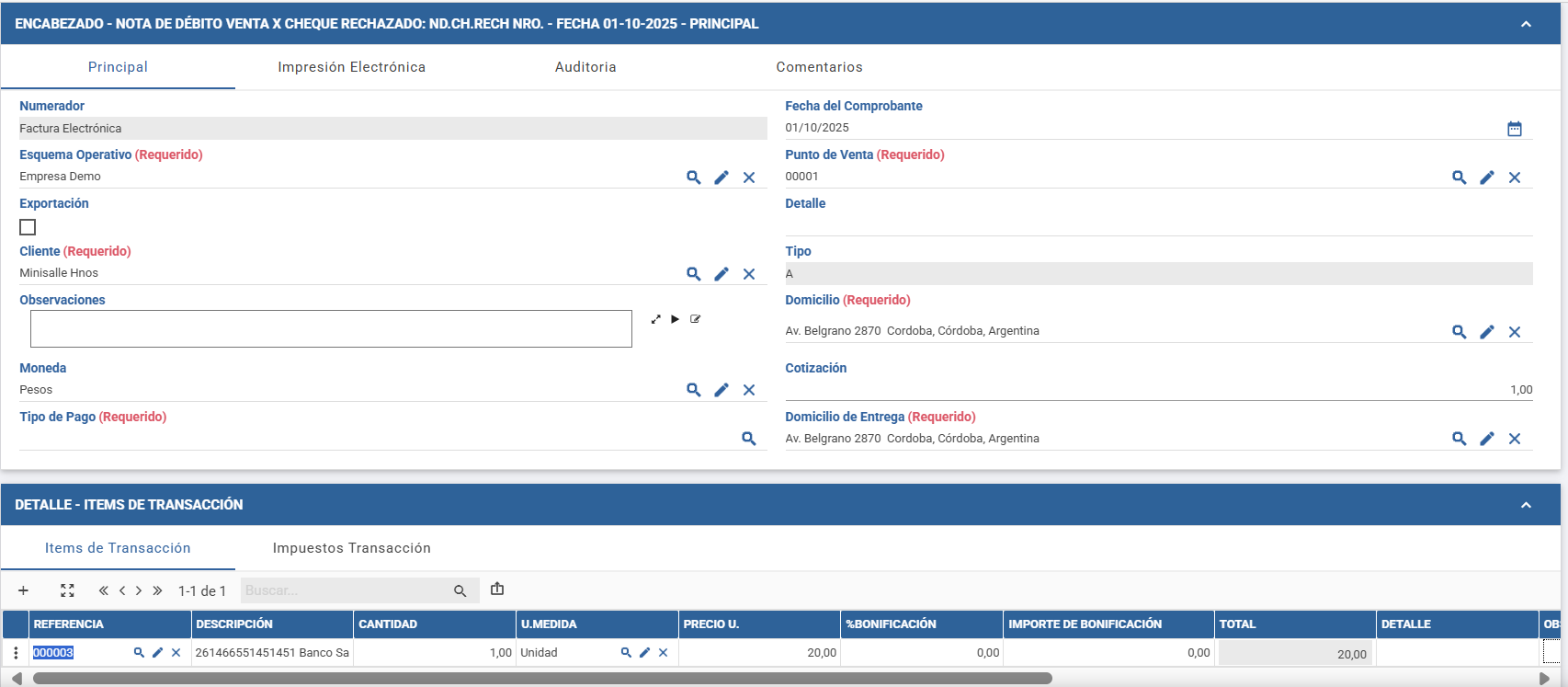
Encabezado
- Numerador: se asigna automáticamente.
- Esquema operativo: organización a la cual pertenece el comprobante.
- Punto de venta: punto de venta de emisión del comprobante.
- Cliente: cliente al cual pertenece el comprobante. Al seleccionarlo, se autocompletarán los campos asociados.
- Domicilio: domicilio legal del cliente.
- Domicilio de entrega: domicilio de entrega para la venta, que puede ser diferente al domicilio legal.
- Tipo de pago: forma y plazo de pago de la Factura. En caso de usar una fecha de vencimiento que no se corresponda a ninguno de los tipos de pago marcados, seleccionar la opción “Manual”.
- Fecha de vencimiento de compromiso de pago: si en Tipo de Pago se seleccionó "Manual", asignar en este campo la fecha de vencimiento del comprobante.
Solapa Impresión electrónica
- El sistema tiene validación de CUIT.
Detalle
- Los datos asociados a la transacción de origen, se mostrarán con el concepto Cheque Rechazado.
- Ajustar los datos que fueran necesarios.
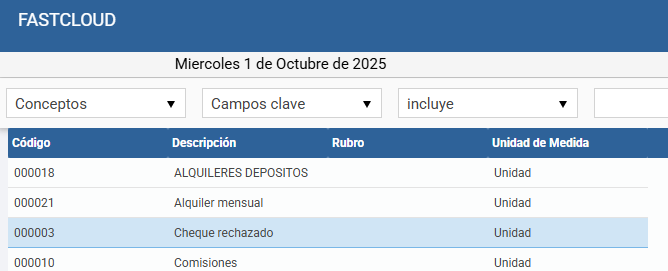
Asiento contable
La Nota de Débito de Venta x Cheque Rechazado, genera el siguiente asiento contable:
¿Le ha sido útil este artículo?
¡Qué bien!
Gracias por sus comentarios
¡Sentimos mucho no haber sido de ayuda!
Gracias por sus comentarios
Sus comentarios se han enviado
Agradecemos su esfuerzo e intentaremos corregir el artículo